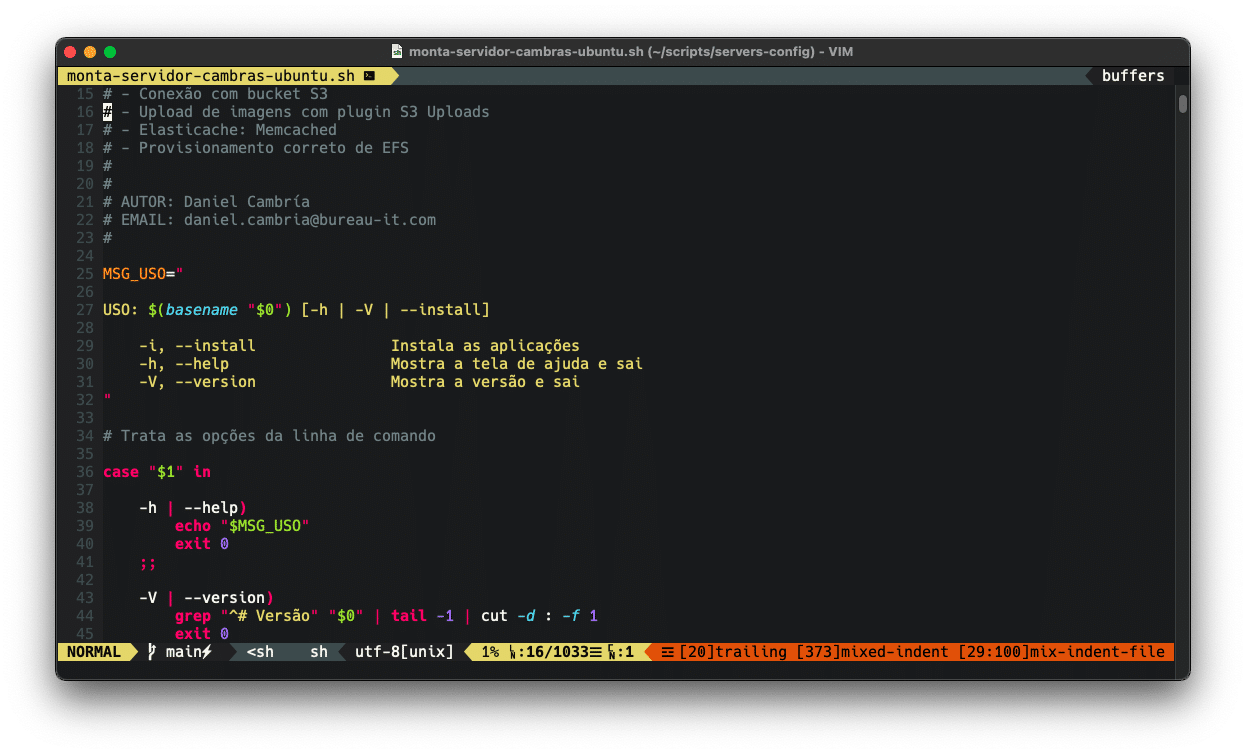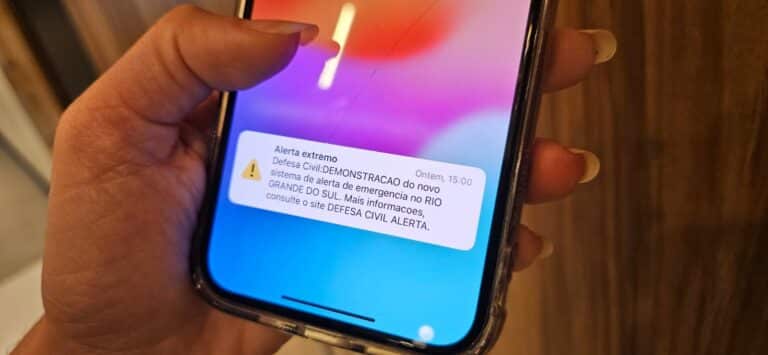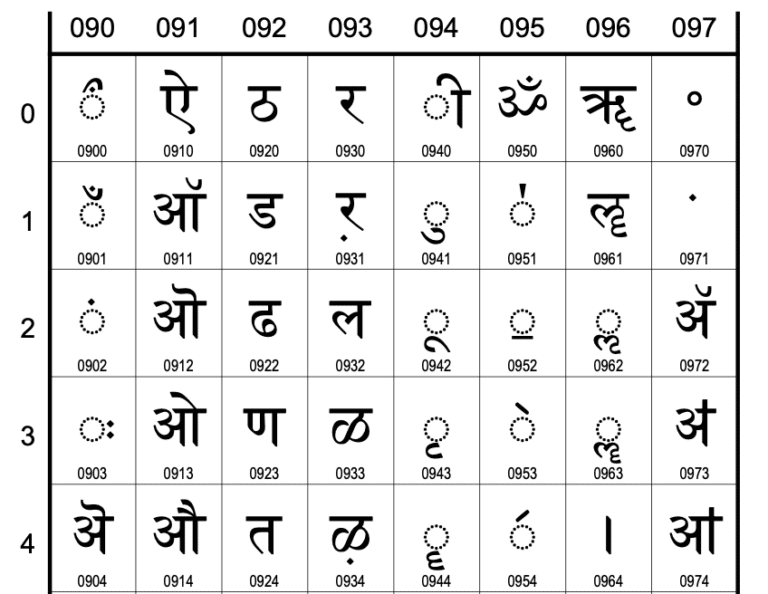Tempo estimado de leitura: 4 minutos
Instalação
Evite usar o brew para isso, uma vez que ele não instala a aplicação MacVim.app na pasta /Applications como seria esperado. Isso já gerou muita discussão no forum https://github.com/Homebrew/homebrew-core/issues/20707. Então, prefira baixar direto do desenvolvedor e seja feliz =) .
Faça o download rapidamente aqui para iniciar a sua jornada: https://macvim-dev.github.io/macvim/
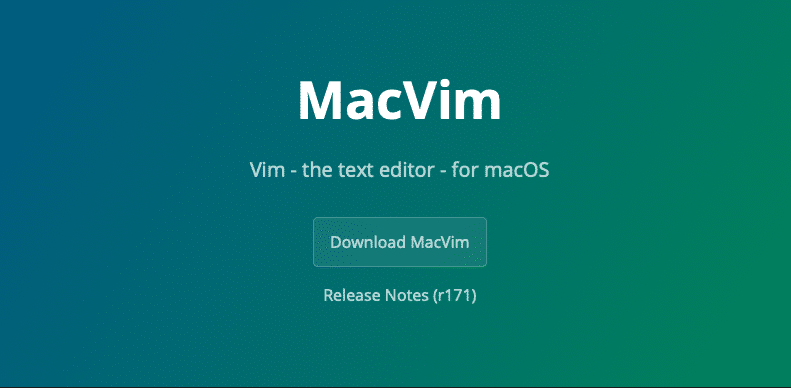
Depois de baixar e colocar na sua pasta de Aplicativos do MacOS, crie um link simbólico para chamar o app MacVim pelo terminal:
sudo ln -s /Applications/MacVim.app/Contents/bin/mvim /usr/local/bin/mvim
CLI
Obviamente se você chegou aqui, também gosta de usar vim no seu shell. Vamos utilizar o cli do VIM que está lá dentro do pacote do MacVim.app e já vem super atualizado.
Apenas acrescente esse alias no ~/.profile e estará tudo resolvido!
alias vim='mvim -v'
GUI
Existe um maneira de tornar o MacVIM.app, o GUI do VIM, o seu editor default do seu shell. Pessoalmente eu prefiro que o default seja a versão CLI =) Mas se você faz questão que o editor das aplicações externas seja mesmo sempre o GUI, pode colocar essa linha no ~/.profile:
export EDITOR='mvim -f'
Tema
Eu particularmente gosto do tema molokai. Mas deixo a sugestão para você encontrar seu tema favorito aqui: https://vimcolorschemes.com
Para continuar com o molokai mesmo, vamos seguir em frente. Abra o terminal e digite:
# Baixa molokai.vim direto do repositório wget https://raw.githubusercontent.com/tomasr/molokai/master/colors/molokai.vim ~/.vim/colors
Vou deixar outra opção muito usada, que é o monokai!
wget https://raw.githubusercontent.com/sickill/vim-monokai/master/colors/monokai.vim ~/.vim/colors
Edite o ~/.vimrc e insira as linhas abaixo. Descomente (“) o tema que você deseja utilizar:
" ativa marcação de sintaxes syntax enable " ativa tema colorscheme molokai "colorscheme monokai
Tabulação
Se você não gosta de substituir a tabulação do seu texto por espaços, edite o ~/.vimrc e troque o
set expandtab
por
set noexpandtab
NerdTree com Vim Plug
Primeiro, baixe o VimPlug:
curl -fLo ~/.vim/autoload/plug.vim --create-dirs \ https://raw.githubusercontent.com/junegunn/vim-plug/master/plug.vim
Depois instale o plugin NerdTree e devicons apenas inserindo no final do ~/.vimrc
call plug#begin()
Plug 'preservim/nerdtree'
Plug 'ryanoasis/vim-devicons'
call plug#end()
Instale algumas nerd-fonts facilmente com brew. Confira outras opções legais aqui.
brew tap homebrew/cask-fonts brew install --cask font-hack-nerd-font brew install --cask font-fira-code-nerd-font brew install --cask font-3270-nerd-font brew install --cask font-jetbrains-nerd-font
Para que a fonte funcione certinho tanto no cli quanto no gui, insira mais 2 linhas no seu .vimrc. A primeira força o uso de UTF-8
set encoding=UTF-8
set guifont=Hack\ Nerd\ Font\ Mono:h12
Status tab com vim-airline
O vim não está completo sem a barra de status matadora do vim-airline! Basta adicionar o plug.
Plug 'vim-airline/vim-airline'
Lembre-se que toda vez que instalar um plugin com VimPlug, abra o vim e instale com o comando :PlugInstall
Git
Para integrar com o git, é muito simples. Use o vim-fugitive (https://github.com/tpope/vim-fugitive)
Você pode instalar conforme consta no manual…
mkdir -p ~/.vim/pack/tpope/start cd ~/.vim/pack/tpope/start git clone https://tpope.io/vim/fugitive.git vim -u NONE -c "helptags fugitive/doc" -c q
… mas eu prefiro instalar com Plug =D
Plug 'tpope/vim-fugitive'
Resultado final
Veja o meu .vimrc completo:
" Forçar UTF-* para usar Nerd Font
set encoding=UTF-8
" Nerd Font é necessária para utilizar o vim-devicons no NerdTree
set guifont=Hack\ Nerd\ Font\ Mono:h15
" Exibe a régua inferior
set ruler
" Cria um highlight sobre a busca
set hlsearch
" Incrementa a busca conforme a digitação.
" Funciona muito bem com hlsearch
set incsearch
" Exibe a régua lateral
set number
" Ignora Mm nas buscas
set ignorecase
" Tabs já existentes passam a ter 4 espaçamentos
set tabstop=4
" When indenting with '>', use 4 spaces width
set shiftwidth=4
" Ao pressionar tab, insere tab no tamanho de 4 espaços.
" Se desejar que apenas espaços sejam inseridos, e não o
" tab, utilize então o comando set expandtab.
set expandtab
" Mostra o par de [] {} e ()
set showmatch
" Dicionário pt-br
"set spell spelllang=pt_br
" Marca a sintaxe
syntax enable
" Ativa o tema
colorscheme molokai
"colorscheme monokai
call plug#begin()
Plug 'preservim/nerdtree'
Plug 'Xuyuanp/nerdtree-git-plugin'
Plug 'ryanoasis/vim-devicons'
Plug 'vim-airline/vim-airline'
Plug 'vim-airline/vim-airline-themes'
Plug 'tpope/vim-fugitive'
call plug#end()
" Configurações do Vim-Airline
" Smarter tabline
let g:airline#extensions#tabline#enabled = 1
" Ativa powerfonts para desenhar corretamente a tabline
let g:airline_powerline_fonts = 1
Isso é tudo!
Veja também
- Curso de VIM e VIM Script
- Como ativar regex estendido (Extended REGEX) no VIM
- Canal da comunidade brasileira de VIM no Telegram